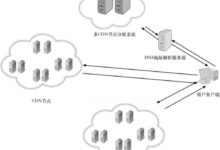修改 MinIO 的监听端口

在使用 MinIO 进行对象存储时,可能需要更改监听端口以避免端口冲突或出于安全考虑。本文将详细介绍如何通过修改 /etc/default/minio 文件来完成这一任务。
操作前的准备
在开始之前,请确保您具备以下条件:
- 已经在系统中安装了 MinIO。
- 您具备访问 MinIO 配置文件的权限,通常需要以超级用户身份进行操作。
- 了解当前 MinIO 启动的监听端口,默认情况下是 9000。
操作步骤
步骤 1:打开配置文件
首先,使用文本编辑器打开 /etc/default/minio 文件。您可以选择喜欢的编辑器,例如 nano 或 vim:
sudo nano /etc/default/minio步骤 2:修改监听端口
在文件中找到以下行:
MINIO_PORT=9000将其中的 9000 修改为您希望设定的新端口,例如 9001:
MINIO_PORT=9001步骤 3:保存配置文件
完成修改后,保存更改并退出编辑器。如果使用的是 nano,可以通过 Ctrl + O 保存,接着 Ctrl + X 退出。
步骤 4:重启 MinIO 服务
要使配置生效,需要重启 MinIO 服务。使用以下命令重启服务:
sudo systemctl restart minio步骤 5:验证监听端口
您可以使用以下命令确认 MinIO 是否在新端口上运行:
sudo netstat -tuln | grep 9001如果出现如下输出,表示 MinIO 已成功在新端口运行:
tcp 0 0 0.0.0.0:9001 0.0.0.0:* LISTEN注意事项
在操作过程中,您可能会遇到以下问题:
- 端口被占用:如果新端口被其他服务占用,您需要选择一个未被使用的端口。
- 防火墙设置:确保您的防火墙规则允许新端口的流量,您可能需要更新防火墙配置。
结论
通过以上步骤,您成功地修改了 MinIO 的监听端口。正确的配置可以帮助您更好地管理存储服务并提高安全性。如果您在操作中遇到任何问题,可以参考官方文档或寻求社区支持。